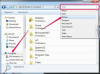Bildnachweis: Thinkstock Images/Comstock/Getty Images
Mit Microsoft Word können Sie Ihrem Dokument Bilder aller Größen und Auflösungen hinzufügen. Sie können auch sehr große Dateien komprimieren, damit sie gut in Ihr Dokument passen. Durch das Komprimieren von Bildern in Microsoft Word können Sie das Farbformat Ihrer Bilder reduzieren, um sie zu verkleinern. Dies ist hilfreich, wenn Ihr Bild die Gesamtgröße Ihres Microsoft Word-Dokuments erhöht.
Komprimieren eines Bilds mit Microsoft Office
Schritt 1
Starten Sie Ihr Microsoft Word-Dokument.
Video des Tages
Schritt 2
Scrollen Sie durch das Dokument und klicken Sie auf das Bild, das Sie komprimieren möchten. Klicken Sie auf der Registerkarte "Format" auf "Bildtools". Klicken Sie in der Gruppe "Anpassen" auf "Bilder komprimieren".
Schritt 3
Aktivieren Sie das Kontrollkästchen "Nur auf ausgewählte Bilder anwenden", um das ausgewählte Bild und nicht alle Bilder im Dokument zu komprimieren.
Schritt 4
Klicken Sie auf "Optionen" und aktivieren Sie das Kontrollkästchen "Basiskomprimierung beim Speichern automatisch durchführen" unter "Komprimierungsoptionen".
Schritt 5
Klicken Sie auf das Menü "Datei" und klicken Sie auf "Speichern", um die Bildkomprimierung abzuschließen.
Komprimieren eines Bilds mit Microsoft Office Picture Manager
Schritt 1
Starten Sie Microsoft Office Picture Manager. Mit Microsoft Office Picture Manager können Sie Bilder für Microsoft Office-Anwendungen wie Word, Excel und PowerPoint komprimieren.
Schritt 2
Klicken Sie auf das Menü "Bild" und klicken Sie auf "Bilder komprimieren". Klicken Sie unter "Komprimieren für" auf "Dokumente" und wählen Sie das Bild aus, das Sie komprimieren möchten.
Schritt 3
Klicken Sie auf "OK", um das Bild für Ihr Microsoft Word-Dokument zu komprimieren.